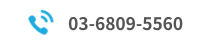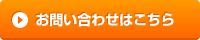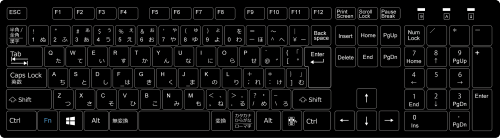
寒さがまだまだ抜けませんね~。
さて、前回に引き続き、パソコン作業効率化のお役立ち情報ということで、
キーボードショートカットPart2を紹介します。
前回の記事をアップしてから、IT関係の友人によく使っているのを尋ねたところ、
私も全然知らないショートカットもあったので、それも含めて紹介します。
教えてもらったので覚えないと汗
Windowsロゴキー + M


1つ目は、Windowsロゴキー + Mキー です。
このショートカットは、開いている全てを最小化してくれます。
例えば、word、excel、ブラウザ、Exploreなど何でも良いのですが、
これらを一度に全部最小化してくれます。
なので、デスクトップを表示したい時や、
ウィンドウがごちゃついた時などにとても有効です。
Windowsロゴキー + I


2つ目は、Windowsロゴキー + I(アイ)キー です。
このショートカットは、設定画面を起動してくれます。
アプリの削除やデバイスの設定など、設定画面を開きたい時に一発で開くので便利です。
Windowsロゴキー + 1~0


これは全く知らなかったので使えるじゃんと思ったのですが、
このショートカットは、タスクバーに入っているプログラムを起動してくれます。
1~0までは、タスクバーに並んでいるプログラムの順番になっています。
例えば、タスクバーの一番左にExploreがあるとすると、
Windows + 1でExploreが起動します。
あるいは左から6番目に、メーラーが入っていれば、
Windows + 6 でメーラーを起動します。
知りませんでしたが、これ案外使いそうです。
こうやってみるとWindowsロゴキーって結構色々できるんですね。
Alt + Enter
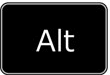

最後に、Alt + Enter キーです。
このショートカットはあまり使わないかも知れませんが、
選択しているファイルのプロパティを開いてくれます。
ファイルの容量を確認したり、画像サイズを確認したり、
ファイルのプロパティを良く見る方にはおススメかも知れません。
皆さんも一つでも使えそうなショートカットを使って使い慣れてみると、
PCの作業効率はとても上がるはずです。ぜひ使ってみてください。
それでは今日はここまで。